แปลง แก้ไข และบีบอัดวิดีโอ/เสียงในรูปแบบมากกว่า 1,000 รูปแบบพร้อมคุณภาพสูง
ปลดล็อกความคิดสร้างสรรค์ด้วย DaVinci Resolve สำหรับการตัดต่อวิดีโอ
เมื่อพูดถึงซอฟต์แวร์ตัดต่อวิดีโอระดับมืออาชีพ DaVinci Resolve ถือเป็นซอฟต์แวร์ที่ผู้สร้างวิดีโอชื่นชอบ ไม่ว่าคุณจะกำลังตัดต่อคลิป ปรับสี เพิ่มเอฟเฟกต์ หรือผลิตโปรเจ็กต์ภาพยนตร์ DaVinci Resolve ก็เป็นโซลูชันแบบครบวงจรสำหรับการผลิตวิดีโอหลังการผลิต ไม่ว่าจะเป็นผู้เริ่มต้นหรือผู้ตัดต่อวิดีโอมืออาชีพ เครื่องมืออันทรงพลังนี้จะช่วยทำให้ไอเดียสร้างสรรค์กลายเป็นจริงได้ ในโพสต์นี้ คุณจะได้เรียนรู้เพิ่มเติมเกี่ยวกับ DaVinci Resolve และสำรวจข้อดีหลักๆ ของซอฟต์แวร์นี้
รายการคู่มือ
การแนะนำสั้นๆ เกี่ยวกับ DaVinci Resolve สำหรับการตัดต่อวิดีโอ ข้อดีของ DaVinci Resolve สำหรับการตัดต่อวิดีโอ วิธีการตัดต่อวิดีโอของคุณโดยใช้ DaVinci Resolve ทางเลือกที่ดีที่สุดสำหรับ DaVinci Resolve สำหรับการตัดต่อวิดีโอการแนะนำสั้นๆ เกี่ยวกับ DaVinci Resolve สำหรับการตัดต่อวิดีโอ
DaVinci Resolve เป็นซอฟต์แวร์ตัดต่อวิดีโอระดับมืออาชีพที่พัฒนาโดย Blackmagic Design ซึ่งเป็นที่รู้จักจากการรวมการตัดต่อ การแก้ไขสี เอฟเฟกต์ภาพ กราฟิกเคลื่อนไหว และเสียงหลังการผลิตเข้าไว้ในแอปพลิเคชันเดียว DaVinci Resolve ใช้กันอย่างแพร่หลายในฮอลลีวูดและงานโปรดักชั่นระดับไฮเอนด์อื่นๆ โดยมีทั้งเวอร์ชันฟรีที่มีฟีเจอร์ที่แข็งแกร่งและเวอร์ชัน Studio แบบชำระเงินสำหรับเวิร์กโฟลว์ขั้นสูง
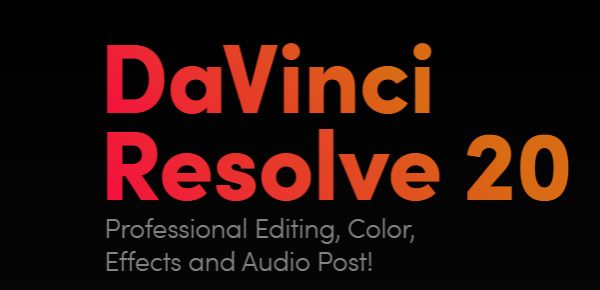
DaVinci Resolve เป็นเครื่องมืออันทรงพลังที่สนับสนุนการตัดต่อ 8K การทำงานร่วมกันแบบเรียลไทม์ และอินเทอร์เฟซที่ใช้งานง่ายซึ่งเหมาะสำหรับทั้งผู้เริ่มต้นและมืออาชีพ ไม่ว่าคุณจะกำลังทำวิดีโอ YouTube หรือภาพยนตร์ยาวเต็มเรื่อง DaVinci Resolve ก็มีเครื่องมืออันทรงพลังที่ให้คุณจัดการทุกขั้นตอนของการผลิตหลังการถ่ายทำได้อย่างราบรื่นในแพลตฟอร์มเดียว
ข้อดีของ DaVinci Resolve สำหรับการตัดต่อวิดีโอ
การตัดต่อวิดีโอใน DaVinci Resolve เปิดประตูสู่เวิร์กโฟลว์ระดับมืออาชีพที่เต็มไปด้วยความเป็นไปได้ในการสร้างสรรค์ ไม่ว่าคุณจะกำลังปรับแต่งฟุตเทจ เพิ่มเอฟเฟกต์ หรือปรับแต่งเสียง Resolve ก็มีโซลูชันแบบครบวงจร ก่อนที่จะลงรายละเอียดขั้นตอนการตัดต่อ ควรทำความเข้าใจก่อนว่าฟีเจอร์อันทรงพลังทำงานร่วมกันได้อย่างราบรื่นอย่างไร:
1. การทำงานร่วมกันของผู้ใช้หลายราย
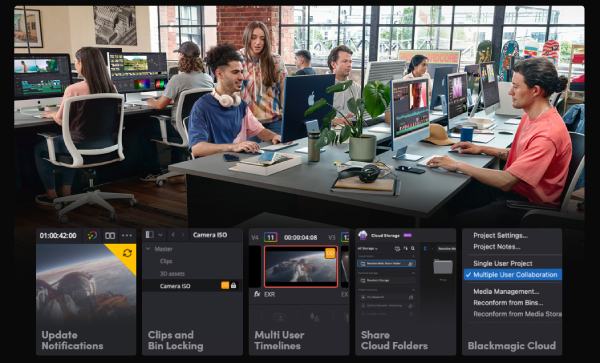
DaVinci Resolve รองรับการทำงานร่วมกันแบบเรียลไทม์ ช่วยให้ผู้ใช้หลายคน เช่น ผู้ตัดต่อ ผู้ลงสี นักออกแบบ VFX และวิศวกรเสียง สามารถทำงานในโปรเจ็กต์เดียวกันได้พร้อมกันผ่าน Blackmagic Cloud วิธีนี้ช่วยลดความจำเป็นในการนำเข้า/ส่งออกไฟล์ และช่วยให้เวิร์กโฟลว์แบบบูรณาการราบรื่นสำหรับทีมงานระยะไกลหรือในพื้นที่
2. การผสมผสานเพื่อเอฟเฟกต์ภาพ
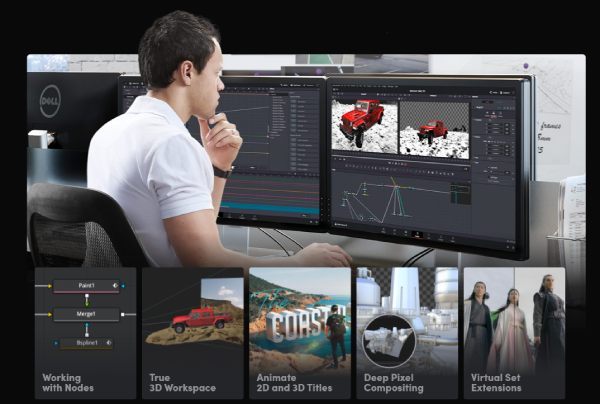
หน้า Fusion นำเสนอเอฟเฟกต์ภาพและกราฟิกเคลื่อนไหวคุณภาพระดับภาพยนตร์โดยใช้เวิร์กโฟลว์แบบโหนด ด้วยเครื่องมือ 2D และ 3D หลายร้อยรายการ ตัวแก้ไขคีย์เฟรมขั้นสูง และคุณลักษณะการติดตาม ผู้ใช้สามารถสร้างแอนิเมชั่นที่ซับซ้อนได้จาก 720p ถึง 1080p และคอมโพสิตได้อย่างเป็นธรรมชาติมากกว่าระบบแบบเลเยอร์ดั้งเดิม
3. เครื่องมือเสียงแฟร์ไลท์
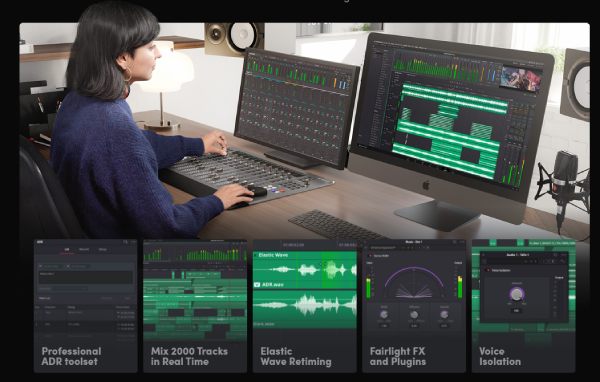
Fairlight เปลี่ยน Resolve ให้กลายเป็นชุดโปรแกรมหลังการผลิตเสียงแบบเต็มรูปแบบ รองรับแทร็กได้มากถึง 2,000 แทร็ก เอฟเฟกต์แบบเรียลไทม์ ADR เครื่องมือ Foley และรูปแบบเสียงที่สมจริง คุณสมบัติ AI เช่น Voice Isolation และ Music Remixer ช่วยปรับปรุงการออกแบบเสียงให้ดีขึ้นสำหรับโปรเจ็กต์เสียงทั้งแบบเรียบง่ายและซับซ้อน
4. การจัดระดับสีชั้นนำของอุตสาหกรรม
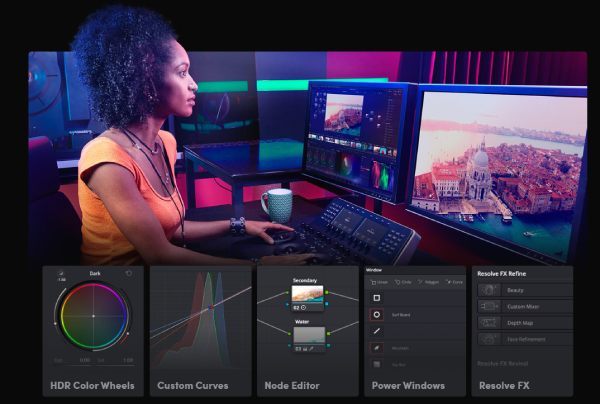
หน้าสีของ DaVinci Resolve ได้รับความไว้วางใจจากฮอลลีวูดสำหรับเครื่องมือปรับสีขั้นสูง ผู้เริ่มต้นได้รับประโยชน์จากแถบเลื่อนที่ใช้งานง่าย ในขณะที่มืออาชีพสามารถเข้าถึงคุณสมบัติต่างๆ เช่น PowerWindow, การปรับสี HDR และเครื่องมือติดตามรายละเอียดเพื่อให้ได้การแก้ไขสีที่แม่นยำและสวยงามในทุกโปรเจ็กต์ เช่น ภาพยนตร์ 4K และอื่นๆอีกมากมาย
วิธีการตัดต่อวิดีโอของคุณโดยใช้ DaVinci Resolve
อย่างไรก็ตาม คุณสมบัติอันหลากหลายและทรงพลังทำให้การตัดต่อวิดีโอด้วย DaVinci Resolve เป็นงานที่ค่อนข้างซับซ้อน หากคุณยังไม่แน่ใจว่าจะใช้ DaVinci Resolve เพื่อช่วยให้คุณทำงานที่ระบุเสร็จได้อย่างรวดเร็วได้อย่างไร คุณสามารถใช้ DaVinci Resolve เพื่อตัดต่อวิดีโอได้โดยทำตามขั้นตอนด้านล่าง:
ขั้นตอนที่ 1เปิด DaVinci Resolve บนอุปกรณ์ของคุณแล้วคลิกปุ่ม "โครงการใหม่" ภายใต้แท็บ "ตัวจัดการโครงการ" เพื่อสร้างโครงการใหม่
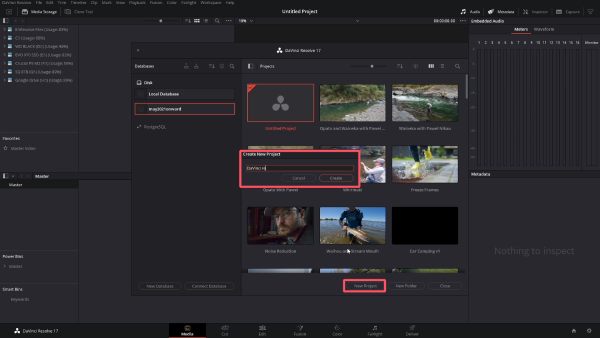
ขั้นตอนที่ 2สำหรับการตัดต่อวิดีโออย่างง่ายโดยใช้ DaVinci Resolve ให้คลิกปุ่ม "กล่องเครื่องมือ" เพื่อแก้ไขวิดีโอของคุณ
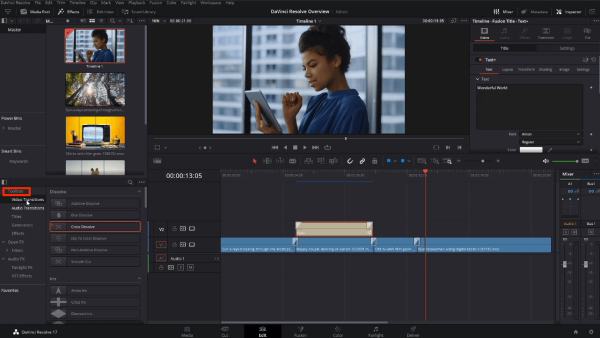
ขั้นตอนที่ 3หลังจากเสร็จสิ้นขั้นตอนการตัดต่อวิดีโอแล้ว คลิกปุ่ม "ส่งออกด่วน" เพื่อบันทึกโครงการ
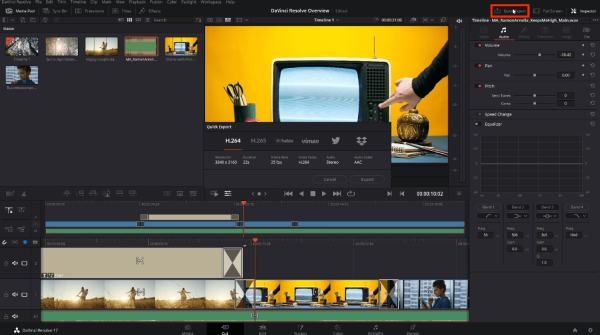
ทางเลือกที่ดีที่สุดสำหรับ DaVinci Resolve สำหรับการตัดต่อวิดีโอ
หาก DaVinci Resolve ให้ความรู้สึกหนักหน่วงหรือซับซ้อนเกินไปสำหรับความต้องการของคุณ โดยเฉพาะอย่างยิ่งในฐานะผู้เริ่มต้น 4Easysoft แปลงวิดีโอทั้งหมด เป็นทางเลือกที่เหมาะสมที่สุด ซอฟต์แวร์อเนกประสงค์นี้ได้รับการออกแบบมาโดยคำนึงถึงความเรียบง่าย แต่ยังคงให้ความสามารถในการแก้ไขที่ทรงพลัง แม้จะไม่มีประสบการณ์ระดับมืออาชีพ คุณก็สามารถตัดแต่ง ครอบตัด หมุน เพิ่มฟิลเตอร์ ปรับเอฟเฟกต์ และรวมคลิปได้อย่างง่ายดายโดยใช้อินเทอร์เฟซที่ใช้งานง่าย

สิ่งที่ทำให้ 4Easysoft Total Video Converter แตกต่างคือความสามารถในการแปลงและแก้ไขวิดีโอพร้อมกัน รองรับรูปแบบวิดีโอหลากหลาย ทำให้เข้ากันได้กับทุกแพลตฟอร์มหรืออุปกรณ์ นอกจากนี้ ยังมีการประมวลผลแบบแบตช์ การเร่งความเร็วด้วยฮาร์ดแวร์ ทำให้เวิร์กโฟลว์ของคุณเร็วขึ้นและมีประสิทธิภาพมากขึ้น ไม่ว่าคุณจะกำลังสร้างเนื้อหาสำหรับ YouTube หรือเพียงแค่ การทำวิดีโอการสอนเครื่องมือนี้ทำให้การแก้ไขในระดับมืออาชีพสามารถเข้าถึงได้สำหรับทุกคน

การตัดต่อวิดีโอขั้นสูงที่สมบูรณ์แบบด้วยการใช้งานที่เรียบง่าย
น่าเชื่อถือมากสำหรับทั้งมือใหม่และมืออาชีพ
รองรับการส่งออกวิดีโอของคุณในรูปแบบได้ถึง 600 รูปแบบ
ไม่ส่งผลต่อความคิดริเริ่มหลังจากตัดต่อวิดีโอของคุณ
100% ปลอดภัย
100% ปลอดภัย
ขั้นตอนที่ 1เปิดโปรแกรม 4Easysoft Total Video Converter แล้วคลิกปุ่ม "เพิ่มไฟล์" เพื่อนำเข้าวิดีโอของคุณสำหรับการตัดต่อ

ขั้นตอนที่ 2คลิกปุ่ม "แก้ไข" จากนั้นคุณสามารถแก้ไขวิดีโอของคุณได้โดยดูแท็บต่างๆ
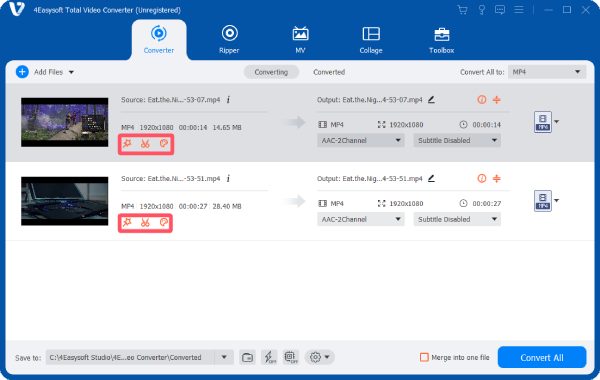
ขั้นตอนที่ 3สุดท้ายให้คลิกปุ่ม "แปลงทั้งหมด" เพื่อบันทึกวิดีโอที่แก้ไขแล้วลงในอุปกรณ์ของคุณ
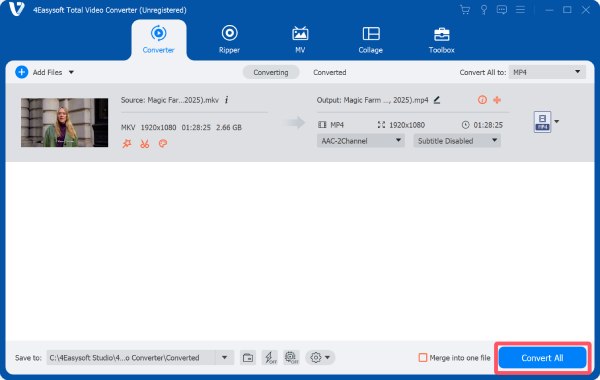
บทสรุป
DaVinci Resolve เป็นซอฟต์แวร์ตัดต่อวิดีโอระดับมืออาชีพที่ทรงพลังพร้อมฟีเจอร์ขั้นสูงสำหรับการทำงานร่วมกัน เอฟเฟกต์ เสียง และการปรับสี อย่างไรก็ตาม หากคุณกำลังมองหาตัวเลือกที่เหมาะสำหรับผู้เริ่มต้นมากกว่า 4Easysoft แปลงวิดีโอทั้งหมด มอบวิธีที่ง่ายกว่าในการบรรลุผลลัพธ์คุณภาพสูง ดาวน์โหลดทันทีเพื่อให้เหมาะกับความต้องการของคุณมากที่สุด และเริ่มแก้ไขด้วยความมั่นใจในวันนี้
100% ปลอดภัย
100% ปลอดภัย



